 SSIDを通知するアクセスポイントの場合
SSIDを通知するアクセスポイントの場合 |
|
1
|
アクセスポイントの電源が入っていることを確認します。
公衆無線LANサービスを利用できる場所かを確認します。
|
|
2
|
本製品をPDAに取り付けます。(取り付けてもPDAの電源が入らない場合は、電源を入れてください。)
PDAが取り付けたら、本製品のランプが点灯/点滅していることをご確認ください。
|
|
3
|
初めて無線LAN設定を行う場合は、自動的にアクセスポイントを検出し、「複数のネットワークが検出されました」とSSIDが表示されます。画面上の適当な箇所をタップし、画面を消してください。
|
|
4
|
PocketPC 2003 Second Editionの場合
|
PocketPC 2003の場合
|
|
1.
|
[スタート]→[設定]をタップします。 |
|
2.
|
[接続]タブをタップし、[ネットワークカード]アイコンをタップします。 |
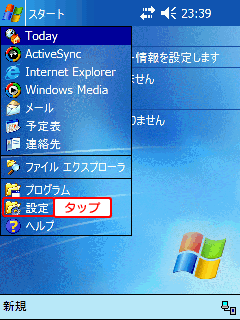
▼
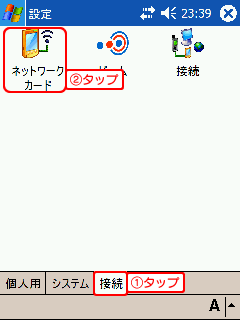
|
|
1.
|
[スタート]→[設定]をタップします。 |
|
2.
|
[接続]タブをタップし、「接続」アイコンをタップします。 |
|
3.
|
[詳細設定]タブをタップし、「ネットワークカード」をタップします。 |
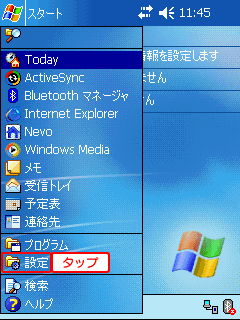
▼
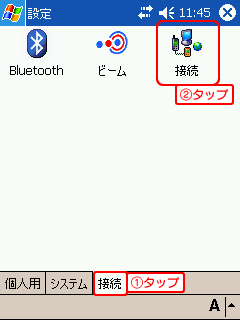
▼
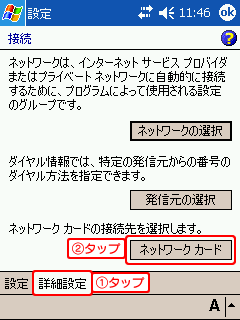
|
| 5
|
「ワイヤレスネットワークの構成」画面が表示されます。
あらかじめ確認した接続先のアクセスポイントのSSIDをタップします。
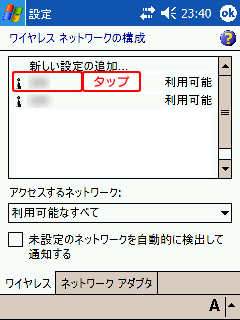
|
|
6
|
「ネットワークキー」タブまたは「認証」タブをタップします。
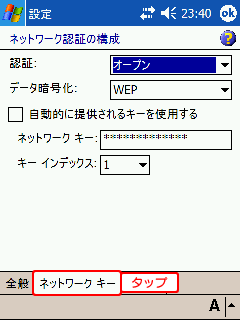 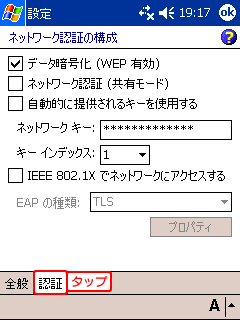
|
|
7
|
暗号化設定をします。
●暗号の種類を次の中から選択してください。
|
|
|
PocketPC 2003 Second Editionの場合
|
PocketPC 2003の場合
|
|
|
|
|
|
|
|
|
|
 WPA-PSKで暗号化する場合 WPA-PSKで暗号化する場合 |
|
上から順に設定を行います。設定ができたら、8へお進みください。
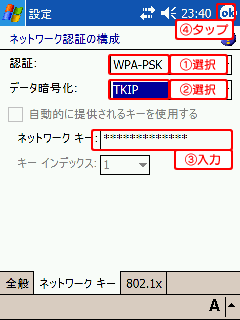
|
1.認証
|
[WPA-PSK]を選択します。 |
|
2.データ暗号化
|
[TKIP]を選択します。 |
|
3.ネットワークキー
|
アクセスポイントに設定されている暗号キー(PreSharedKey)を入力します。 |
|
4.[OK]ボタン
|
右上の[OK]をタップし、「ワイヤレスネットワークの構成」画面も[OK]をタップして画面を閉じます。 |
|
 WEPで暗号化する場合 WEPで暗号化する場合 |
|
上から順に設定を行います。設定ができたら、8へお進みください。
|
|
|
▼
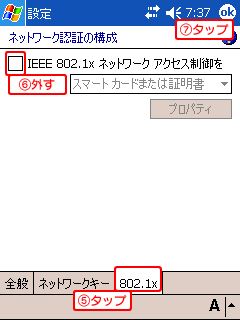
|
|
|
▼左のタイプの場合
|
|
1.認証
|
[オープン]または[共有]を選択します。
|
|
2.データの暗号化
|
[WEP]を選択します。
|
|
3.自動的に提供されるキーを使用する
|
チェックを外します。
|
|
4.ネットワークキー
|
アクセスポイントに設定されている暗号キーを入力します。
 |
16進コードの場合は、0〜9またはA〜Fの文字列 |
 |
ASCIIコードの場合は、半角英数字 |
| |
| |
ASCIIコード |
16進コード |
| 64bit |
5文字 |
10文字 |
| 128bit |
13文字 |
26文字 |
|
|
|
5.[802.1x]タブ
|
タップします。 |
|
6.IEEE 802.1x
ネットワーク アクセス …
|
チェックを外します。 |
|
7.[OK]ボタン
|
右上の[OK]をタップし、「ワイヤレスネットワークの構成」画面も[OK]をタップして画面を閉じます。 |
|
▼右のタイプの場合
|
|
1.データ暗号化(WEP)
|
チェックを付けます。
|
| 2.自動的に提供されるキーを使用する |
チェックを外します。
|
|
3.ネットワークキー
|
アクセスポイントに設定されている暗号キーを入力します。
 |
16進コードの場合は、0〜9またはA〜Fの文字列 |
 |
ASCIIコードの場合は、半角英数字 |
| |
| |
ASCIIコード |
16進コード |
| 64bit |
5文字 |
10文字 |
| 128bit |
13文字 |
26文字 |
|
|
|
4.IEEE802.1xでインターネットにアクセスする
|
チェックを外します。 |
|
5.[OK]ボタン
|
右上の[OK]をタップし、「ワイヤレスネットワークの構成」画面も[OK]をタップして画面を閉じます。 |
|
 暗号化なしの場合 暗号化なしの場合 |
|
上から順に設定を行います。設定ができたら、8へお進みください。
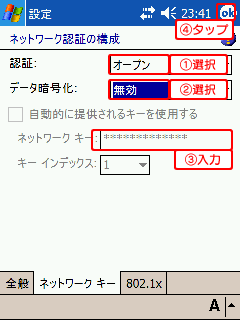 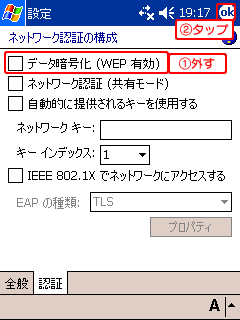
|
▼左のタイプの場合
|
|
1.認証
|
[オープン]または[共有]を選択します。
|
|
2.データの暗号化
|
[無効]を選択します。
|
|
3.[OK]ボタン
|
右上の[OK]をタップし、「ワイヤレスネットワークの構成」画面も[OK]をタップして画面を閉じます。 |
|
▼右のタイプの場合
|
|
1.データ暗号化(WEP)
|
チェックを外します。
|
| 2.[OK]ボタン |
右上の[OK]をタップし、「ワイヤレスネットワークの構成」画面も[OK]をタップして画面を閉じます。 |
|
|
|
8
|
本製品のランプが点灯していることをご確認ください。
Internet Explorerを起動して、インターネット接続ができれば無線LAN設定は完了です。
|
|
これで設定は完了です。アクセスポイントと通信できます。
|
| |
 ページトップへ戻る ページトップへ戻る |